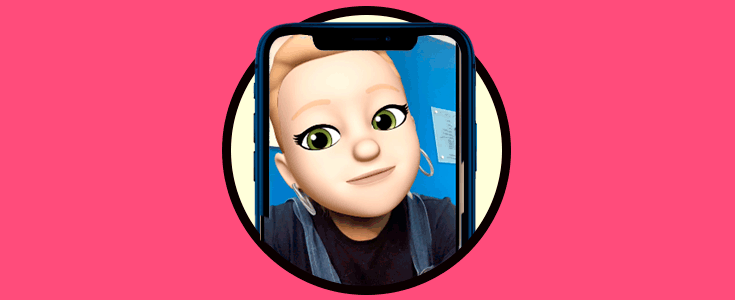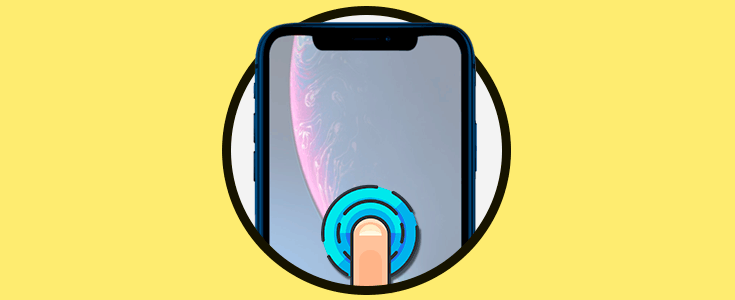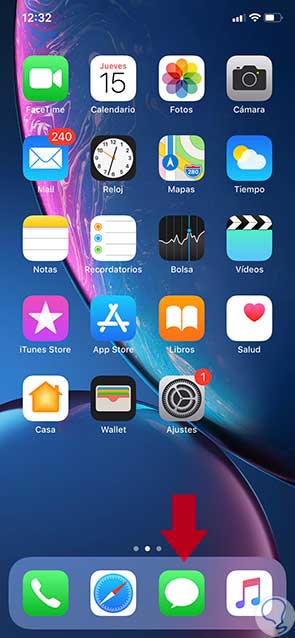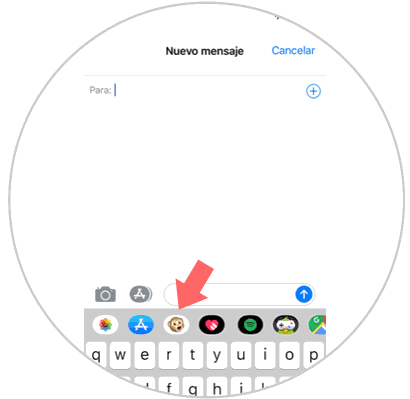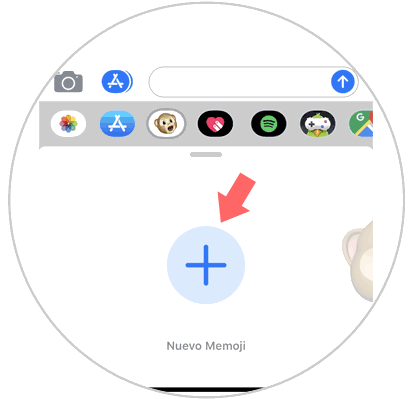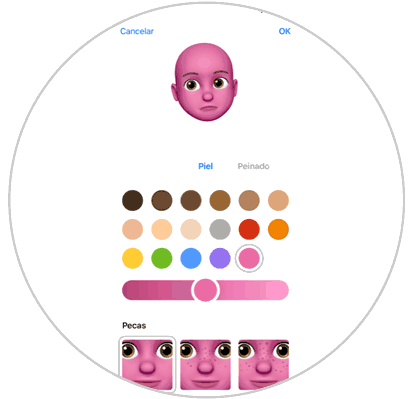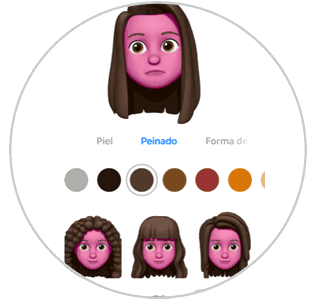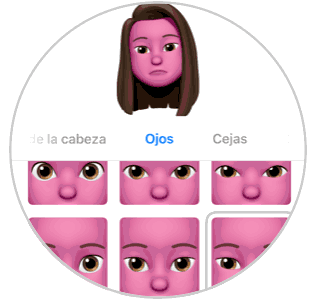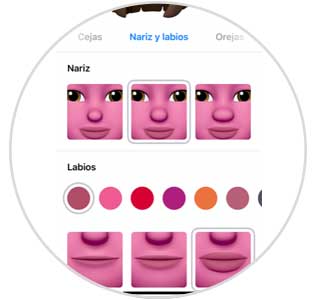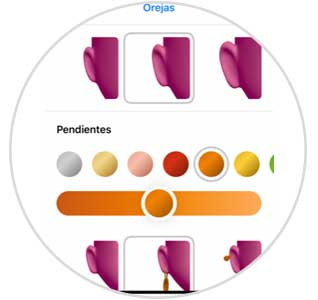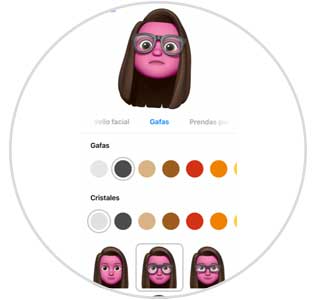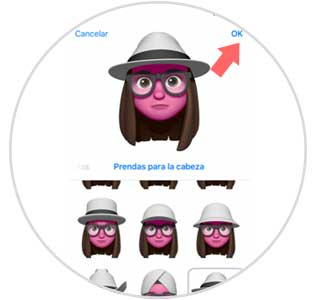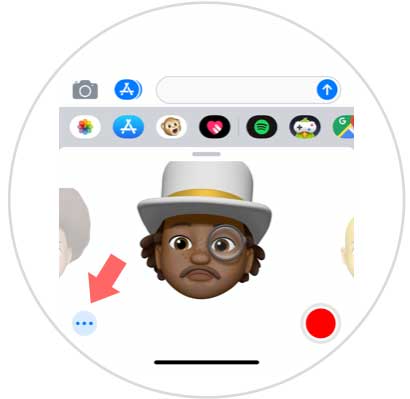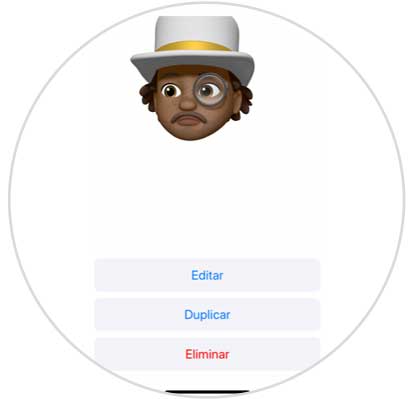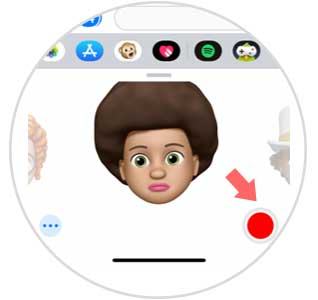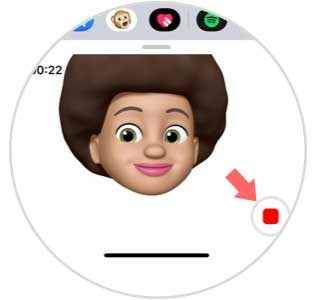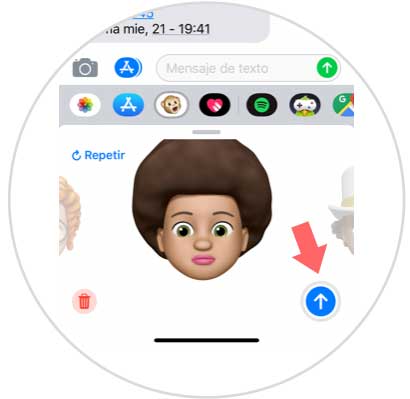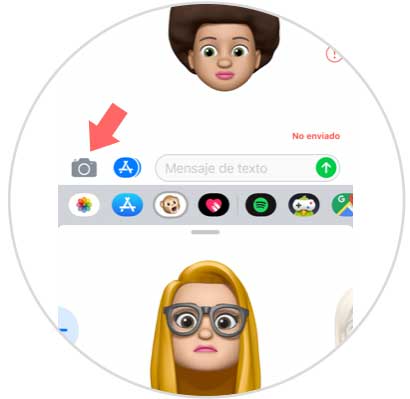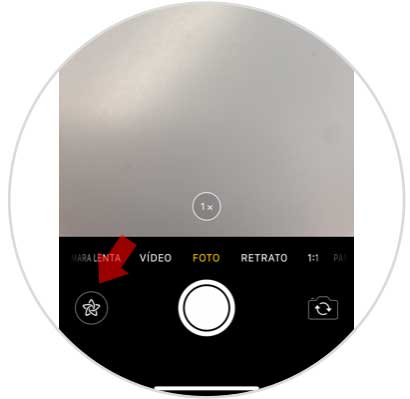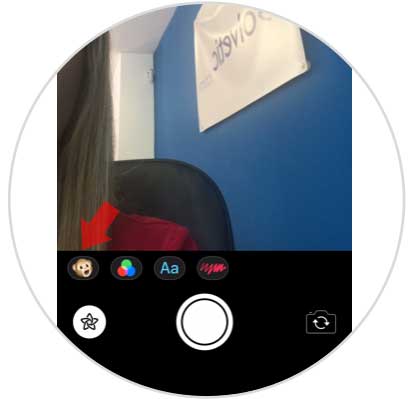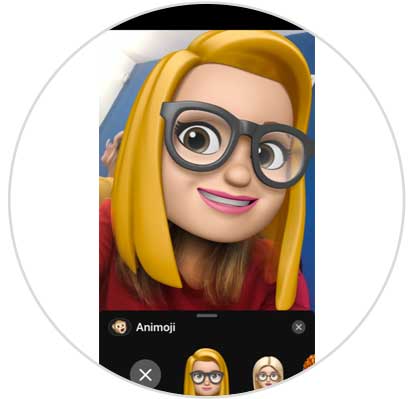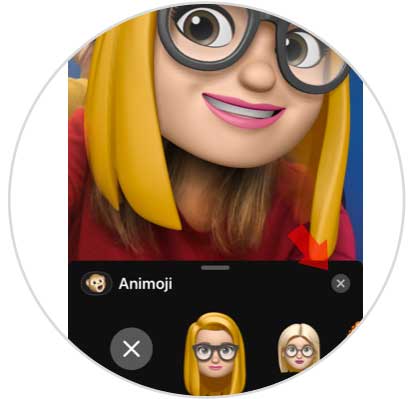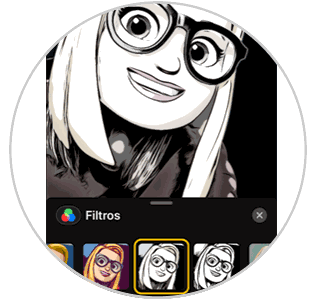Nadie duda de que, hoy en día, los teléfonos móviles cumplen una doble función para todos los usuarios: Su función práctica para buscar información, realizar llamadas, mandar mensajes o echar un vistazo al correo electrónico; pero no hay que dejar de lado el otro gran uso del teléfono móvil: El entretenimiento; ya que a través del teléfono móvil podemos ver vídeo utilizando distintas plataformas, escuchar y descargar música, visitar nuestras redes sociales o utilizar videojuegos entre otras muchas acciones para pasar un buen rato.
Pensando precisamente en el entretenimiento de los usuarios con el iPhone X, conmemorativo del décimo aniversario de la marca de la manzana, nacieron los animojis: Unos muñecos animados que eran capaces de reproducir nuestras expresiones faciales utilizando la cámara delantera del iPhone. En iPhone XR van un paso más allá con los memojis, que cumplen las mismas funciones que los animojis pero que son totalmente personalizables, lo cual los hacen tremendamente divertidos. Es por esta razón que hoy en Solvetic explicaremos cómo crear y usar, editar, grabar memoji y utilizarlo con la cámara en el iPhone XR, uno de los modelos más populares entre los usuarios.
1. Cómo crear Memoji en iPhone XR
Para crear tu propio Memoji personalizado en tu iPhone XR tendrás que hacer lo siguiente:
Pulsa sobre el icono de “Mensajes” en la pantalla principal de tu iPhone XR.
Selecciona “Nuevo mensaje” y ahora en la parte inferior encima del teclado verás una barra con diferentes opciones. Pulsa sobre el animoji del mono para empezar a crear tu Memoji.
Desliza hacia la izquierda, donde encontrarás un icono de “+” en color azul. Pulsa aquí.
Empieza a configurar tu memoji desde cero. En la cara selecciona el color de la piel.
En la parte superior puedes ir deslizando hacia la derecha para ir configurando otros aspectos de tu memoji: color de pelo y peinado, forma de la cara, forma y color de ojos, etc…
En los siguientes pasos podrás personalizarlo con características más concretas, como forma y color de labios o tamaño de orejas y si quieres que lleve o no pendientes.
Por último, podrás agregar a tu memoji complementos como gafas o sombreros y ver como le quedan al memoji. Cuando hayas terminado pulsa en “Ok” situado en la esquina superior derecha de la pantalla y ya habrás creado tu memoji.
2. Cómo editar o eliminar memoji en iPhone XR
Si has creado un memoji pero no te convence su apariencia puedes editarlo o directamente borrarlo y empezar de cero siguiendo estas directrices.
Pulsa sobre “Mensajes” en la pantalla principal de tu iPhone XR.
Pulsa en “Mensaje nuevo” y cuando aparezca el teclado pulsa sobre el icono del mono en la barra superior.
Si deslizas hacia derecha e izquierda verás todos los animojis y memojis creados en tu iPhone XR. Desliza hasta dar con el que quieres editar o borrar y pulsa sobre el icono de los tres puntos situado al lado izquierdo del muñeco.
Aquí verás las siguientes opciones:
3. Cómo grabar memoji en mensaje de vídeo en iPhone XR
Como ya hemos comentado, los memojis reproducen tus gestos y expresiones faciales utilizando la cámara delantera del iPhone. Por esto, si quieres grabar un mensaje con un vídeo utilizando uno de tus memojis creado tendrás que:
Pulsa sobre “Mensajes” en el menú.
Ahora, pulsa en “Nuevo” y en la nueva pantalla selecciona el icono del mono sobre el teclado para continuar.
Aquí, elige el memojii con el que quieres grabar el mensaje deslizando hacia derecha o izquierda y cuando estés sobre él aparecerá un punto rojo de grabación. Mantenlo pulsado mientras grabas el mensaje.
Por último, pulsa el icono de la flecha azul y mandarás el mensaje con tu memoji.
4. Cómo usar memoji con la cámara de iPhone XR
Una de las funciones más divertidas de los memojis y la que no todo el mundo sabe es que puedes utilizarlos con la cámara del terminal y que ésta sustituya de forma automática tu cara por la del memoji. Para lograrlo tendrás que:
Pulsa en “Mensajes” en la pantalla principal de tu iPhone.
Una vez dentro de mensajes, selecciona “Nuevo mensaje” y pulsa sobre el icono de la cámara ubicado en la esquina inferior izquierda en la pantalla.
Cuando se abra la cámara del teléfono, pulsa sobre la estrella situada en la esquina inferior izquierda.
Aparecerán diferentes iconos. Pulsa sobre el del mono que representa a los animojis.
Selecciona el memoji o animoji que te guste y aparecerá en tu cara.
Selecciona el icono de la "X" situado a la derecha para configurar otros efectos con el memoji.
Aquí, podrás añadir diferentes efectos como:
- Letras y palabras
- Filtros
- Dibujar
De este modo vas a crear tu memoji y sacarle el máximo partido en tu iPhone XR de Apple.